
Le scorciatoie del programma sono una parte essenziale dell'esperienza Windows. Siamo stati tutti lì, riempiendo i nostri desktop 3 modi migliori per archiviare i tuoi file che sul desktop 3 modi migliori per memorizzare i tuoi file che sul desktop Lo sapevi che la memorizzazione dei file direttamente sul desktop può danneggiare la tua produttività? Lo storage desktop è semplice, ma ha degli svantaggi nascosti che potresti non conoscere. Puoi fare meglio! Leggi di più con loro in modo che tutte le applicazioni utili siano disponibili al momento. Ricordi quei giorni?
Ma anche dopo aver completato e ripulito il desktop eliminando tutte quelle icone Come ripulire il desktop di Windows una volta per tutte Come ripulire il desktop di Windows Una volta per tutte Clutter è più dannoso di quanto si pensi. Un desktop di Windows ordinato rende le cose più facili da trovare, è più piacevole da guardare e riduce lo stress. Ti mostriamo come ottenere il tuo desktop in ordine. Per saperne di più, le scorciatoie del programma possono comunque essere utili. Non commettere l'errore di pensare che sono reliquie senza valore di un tempo meno civilizzato, perché diversi trucchi di Windows 9 trucchi semplici che non sapevi erano possibili in Windows 9 Trucchi semplici che non sapevi erano possibili in Windows Windows ha molti semplici trucchi nella manica che sono facilmente trascurati. Tutto ciò che ti mostriamo qui è nativo di Windows, nessun espediente. Quanti di questi conosci? Leggi di più affidati a loro.
Quindi esaminiamo tutti i diversi modi in cui è possibile creare un collegamento a un programma in Windows, ce ne sono molti, e vedere qual è il modo più semplice. Potresti essere sorpreso!
Il metodo normale
Il metodo che la maggior parte degli utenti apprende prima è piuttosto semplice e difficile da perdere. Funziona ovunque sul sistema, sia sul desktop stesso che in qualsiasi altra directory normale, e offre la massima flessibilità per personalizzazione e controllo.
Tutto quello che devi fare è cliccare con il tasto destro su uno spazio aperto, selezionare il sottomenu Nuovo, quindi selezionare l'opzione Collegamento:
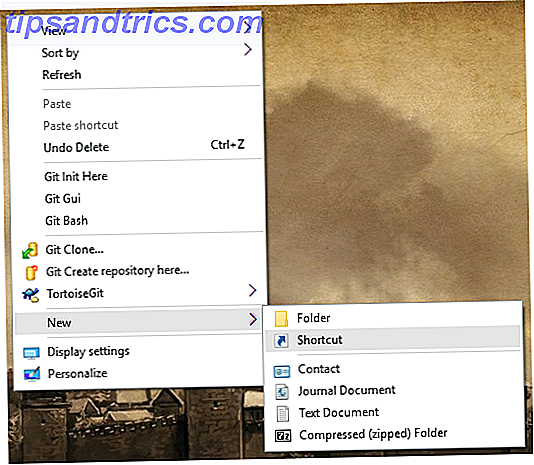
Questo crea una scorciatoia vuota con il nome predefinito ("Nuovo collegamento") e visualizza la procedura guidata Crea collegamento che guida l'utente attraverso il processo. Inizia digitando la posizione del programma che vuoi avviare usando questo collegamento, oppure usa il pulsante Sfoglia per trovarlo da solo:
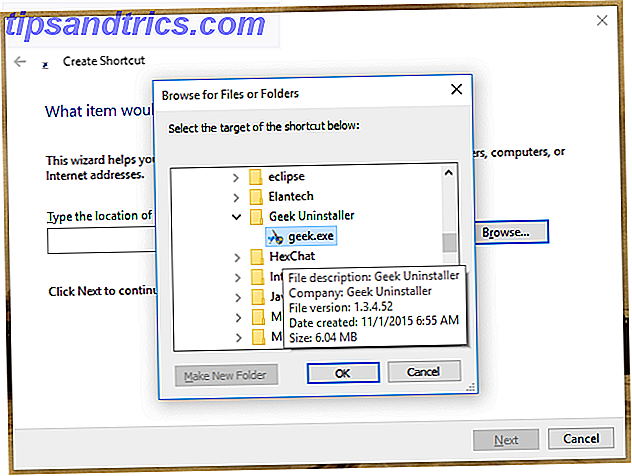
Si noti che le scorciatoie possono puntare a qualsiasi tipo di file, non solo quelli eseguibili. Detto questo, le scorciatoie eseguibili sono sicuramente il tipo più utile.
Per l'ultimo passaggio, basta nominare il collegamento come preferisci, ma ti consigliamo di andare con il nome completo del programma:
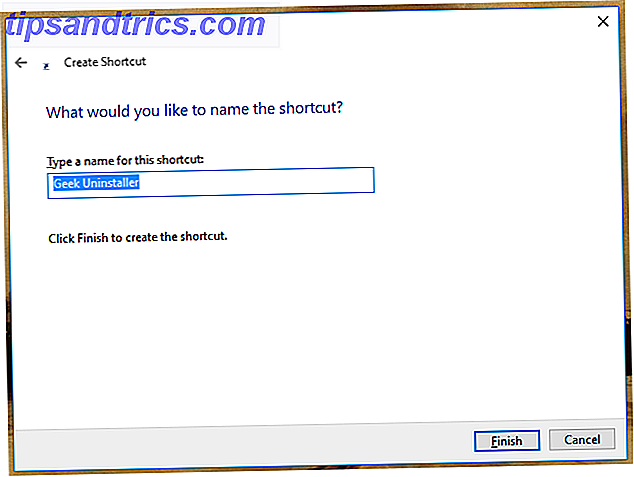
Questo è praticamente tutto. Puoi usare questo metodo anche per creare scorciatoie di cartelle, ma ciò che è veramente interessante in questo metodo è che può fare qualcosa che nessun altro metodo può: creare scorciatoie per siti web.
Nella procedura guidata, invece di navigare nel percorso di un programma sul tuo sistema, puoi semplicemente inserire l'URL di un sito web. Assicurati che il collegamento inizi con il prefisso http:// altrimenti non funzionerà correttamente.
In combinazione con il trucco che ti consente di avviare qualsiasi collegamento con la tastiera Come avviare qualsiasi programma Windows con la tastiera Come avviare qualsiasi programma Windows con la tastiera Sapevi che puoi avviare qualsiasi programma Windows che desideri con scorciatoie da tastiera definite dall'utente? Per saperne di più, puoi avviare qualsiasi sito Web con qualsiasi scorciatoia da tastiera in modo indipendente dal browser.
Il metodo più semplice
Passare attraverso tutti i passaggi nel metodo manuale predefinito può essere piuttosto fastidioso, specialmente se si desidera creare molte scorciatoie diverse contemporaneamente. Dopo tutto, una procedura guidata in tre fasi non è esattamente efficiente.
Se alla fine stai solo scaricando tutte le scorciatoie sul desktop, quindi risparmia qualche passo e usa semplicemente il metodo "Invia al desktop".
Utilizzando Windows Explorer, che ora viene chiamato Esplora file in Windows 10, accedi a qualsiasi file o cartella di destinazione e fai clic con il pulsante destro del mouse su di esso:
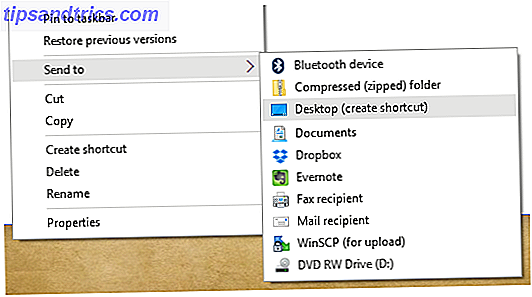
Selezionare il sottomenu Invia a, quindi selezionare l'opzione Desktop (Crea collegamento) . Questo crea immediatamente un collegamento a quel file sul desktop.
Ora puoi ingombrare il tuo desktop senza sforzo con più icone di quante tu non abbia mai bisogno. Ma se vai su questa strada, ti consigliamo di utilizzare un organizer per desktop come Fences Trasforma il tuo desktop di Windows Da disordinato a utile gratuitamente con le recinzioni Trasforma il tuo desktop di Windows da ingombrante a utile gratuitamente con le recinzioni Vorrei iniziare questo post con una piccola richiesta: Hit Win + D per me. Aspetterò qui. Vai avanti, fallo. Ok, fatto? Che cosa hai visto? Era un pasticcio caldo di icone ingombra ... Leggi altro per aiutarti a mantenere una parvenza di sanità mentale.
Il metodo più semplice
Questi ultimi due metodi, che sono abbastanza simili, sono i metodi più veloci di tutti. Non solo, ma sono più flessibili del metodo "Invia al desktop" (che è troppo di un pony one-trick per la maggior parte di noi).
Come nel metodo precedente, iniziare navigando in Esplora risorse (o Esplora file) nel file o nella cartella a cui si desidera creare un collegamento, quindi fare clic con il tasto destro del mouse e selezionare Crea scorciatoia :
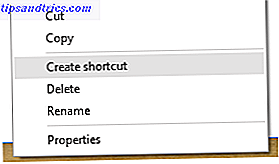
Fatto.
Facile, giusto? È sicuro, ma non è esattamente il più facile. Puoi accelerarlo ulteriormente, anche se non di molto, utilizzando il metodo di trascinamento della selezione meno noto.
Tenere premuto il tasto destro del mouse su qualsiasi file o cartella, trascinarlo da un'altra parte e rilasciare:

Un nuovo menu si apre dove hai rilasciato il pulsante, e questo menu ha un'opzione chiamata Crea collegamento qui . Selezionalo e il gioco è fatto.
Questo è il metodo definitivo perché ti consente di creare un collegamento da qualsiasi luogo a qualsiasi luogo con un solo clic. Impara, usalo e amalo.
Facendo facilmente scorciatoie del programma
Windows è pieno zeppo di questi tipi di funzionalità meno conosciute: barra delle applicazioni segreta per la navigazione Usa la barra delle applicazioni segreta di Windows 10 per navigare come un professionista Usa la barra delle applicazioni segreta di Windows 10 per navigare come un professionista Trovare file e cartelle su Windows 10 può essere una seccatura, quindi ecco un modo rapido per trovarli senza mal di testa alla navigazione. Ulteriori informazioni, modalità God per la manutenzione Come abilitare la modalità God in Windows 7, 8.1 e 10 Come abilitare la modalità God in Windows 7, 8.1 e 10 Windows ha una scorciatoia nascosta per visualizzare tutte le impostazioni di sistema contemporaneamente. Ecco come arrivare facilmente a God Mode. Ulteriori informazioni, icone personalizzate delle cartelle dalle immagini Come personalizzare le icone delle cartelle in Windows con le immagini personalizzate Come personalizzare le icone delle cartelle in Windows con le immagini personalizzate Hai mai pensato di cambiare le icone per le singole cartelle su Windows? Ecco un modo semplice per farlo. Ulteriori informazioni e tantissime scorciatoie da tastiera Windows 13 Trucchi Nifty "Windows Key" da sapere ora 13 Trucchi Nifty "Windows Key" che dovresti sapere da subito La chiave di Windows può essere utilizzata per fare un sacco di cose belle. Ecco le scorciatoie più utili che dovresti già utilizzare. Leggi di più .
Vuoi diventare un vero professionista di Windows? Quindi non ti puoi perdere queste scorciatoie da tastiera incredibilmente produttive. Scorciatoie da tastiera di Windows 101: The Ultimate Guide Scorciatoie da tastiera di Windows 101: The Ultimate Guide Le scorciatoie da tastiera ti possono far risparmiare ore di tempo. Domina le scorciatoie da tastiera universali di Windows, i trucchi da tastiera per programmi specifici e alcuni altri suggerimenti per velocizzare il tuo lavoro. Leggi di più . Una volta appreso, ti chiedi come mai hai vissuto senza di loro.
Qual è il tuo modo preferito per creare scorciatoie di programma in Windows? Sei un cigolio di icone del desktop o un maniaco minimalista e pulito? Fateci sapere con un commento in basso!



